een gebruikersaccount aanmaken is eigenlijk heel eenvoudig. Veel mensen hebben tegenwoordig computers die ze delen met familieleden of vrienden en iedereen lijkt iets anders te willen met de manier waarop hun computerscherm eruit ziet.
dit kan worden bereikt door meer accounts aan te maken, één voor iedereen die de computer gebruikt. Wanneer u uw computer opstart en deze inlogt op uw Windows XP-besturingssysteem, is dat uw gebruikersaccount.
door meer accounts aan te maken voor verschillende mensen om te gebruiken, kan iedereen zijn eigen accounts aanpassen en de gewenste wijzigingen aanbrengen.
u kunt bijvoorbeeld uw schermbeveiliging wijzigen, of u kunt uw achtergrondafbeelding wijzigen, U kunt bestanden aan uw bureaublad toevoegen die alleen u kunt openen wanneer u bent ingelogd, en u kunt zelfs uw computer met een wachtwoord beveiligen zodat alleen u toegang hebt tot het account.
nu, genoeg gepraat en laten we naar het deel gaan waar je op hebt gewacht.
Ga naar de” start ” menuknop in de linkerbenedenhoek en klik erop. Volgende, klik op” control panel ” gelegen in het midden van het rechterdeelvenster als je op standaard modus. (Opmerking: Als u op “classic mode” Ga naar “settings” en dan zul je de “control panel” link te zien. Klik erop) zie hieronder.
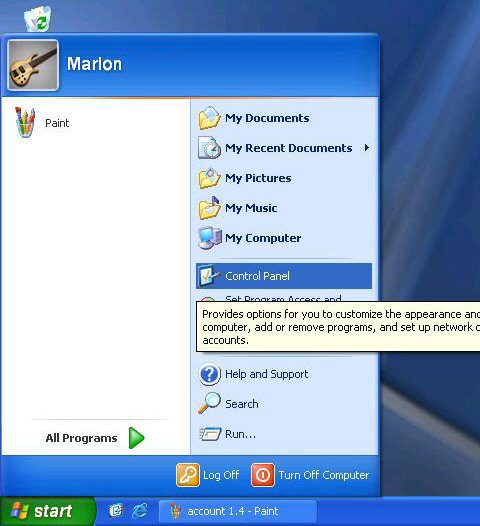
standaardmodus
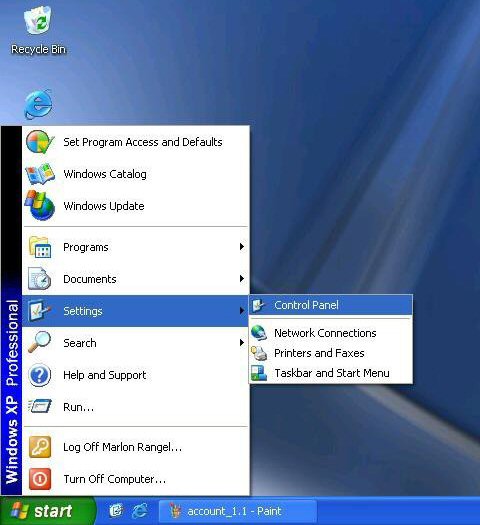
Classic Mode
zoek en dubbelklik op het icoon gebruikersaccounts (scroll indien nodig naar beneden). Er verschijnt een nieuw venster met de informatie die u nodig hebt.
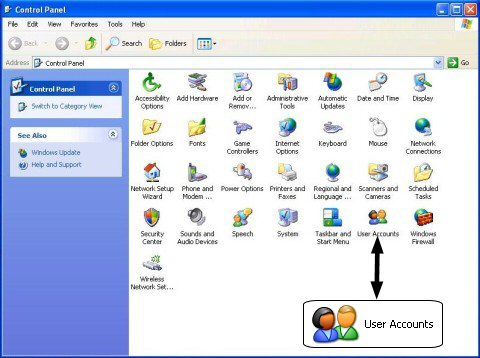
klassieke weergave
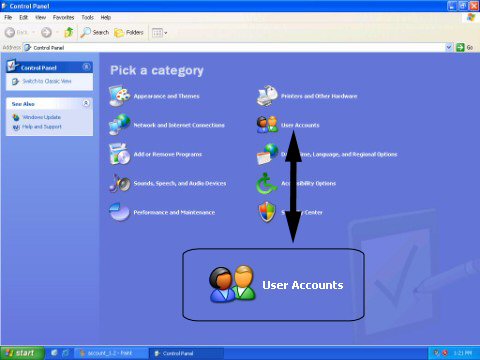
categorieweergave
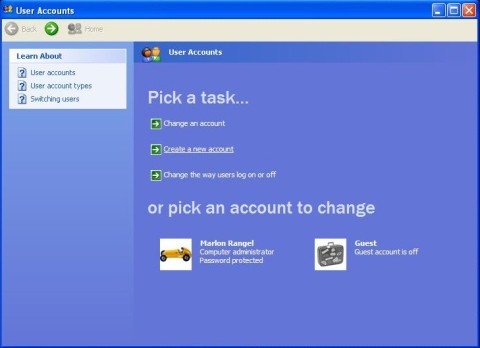
klik op een nieuw account aanmaken onder de ” Kies een taak…” titel. Kies nu een naam en typ het in. Voor deze oefening kies ik test. Klik op Volgende.
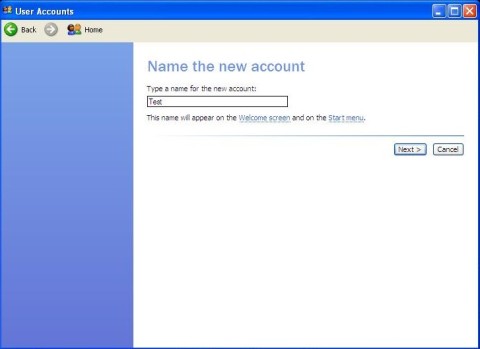
in dit venster moet u kiezen welk type account u wilt ophalen voor de gebruiker die u het account aanmaakt. Er zijn twee typen (computer administrator, of beperkt). Deze twee types behandelen gewoon de gebruikersrechten voor de specifieke account, maar je kunt meer van dat zien op de” Wat is ” sectie. Voor nu, kies gewoon computer administrator en klik op Account maken. Zie afbeeldingen.
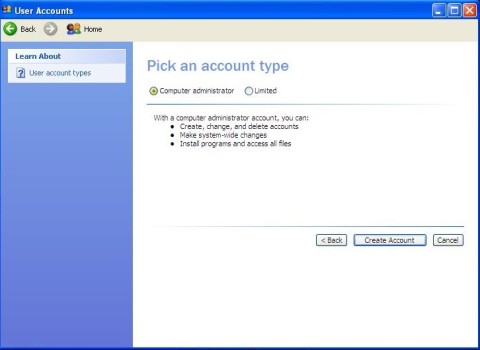
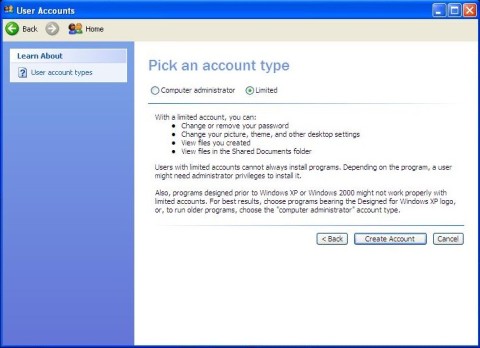
wacht een paar seconden en uw gloednieuwe account wordt aangemaakt. De volgende keer dat iemand de computer opstart, kan hij of zij nu inloggen op zijn of haar specifieke account. Je kunt er zoveel maken als je wilt.
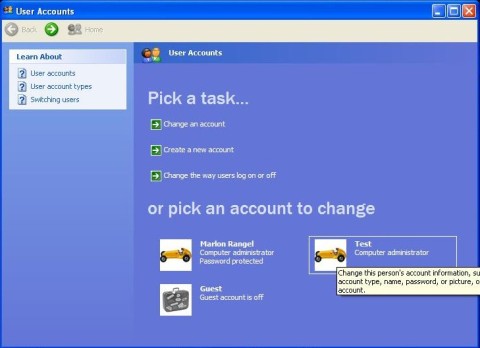
als u om welke reden dan ook een account moet verwijderen, klikt u op het account (in dit geval Test account) en verwijdert u account. Klik vervolgens op Bestanden verwijderen en uiteindelijk wordt het account verwijderd. Zie afbeeldingen.
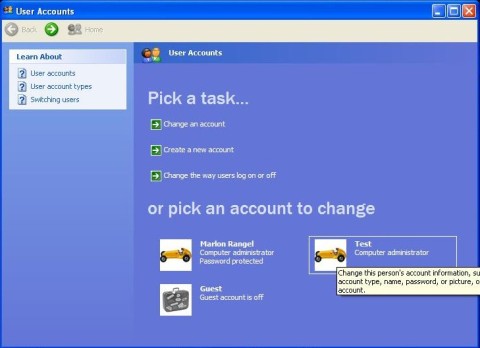
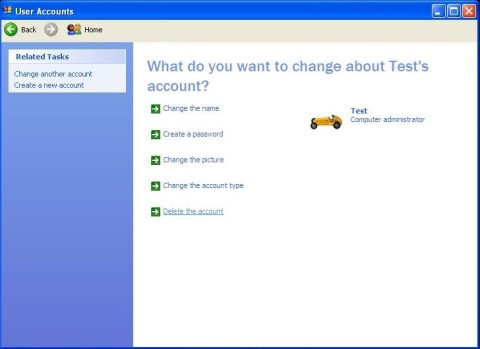
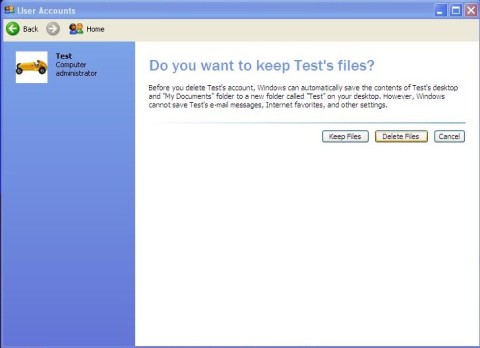
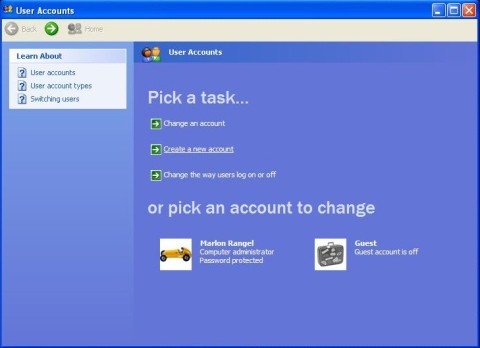
Terug naar home pagina
Terug van gebruikersaccounts gratis computer hulp